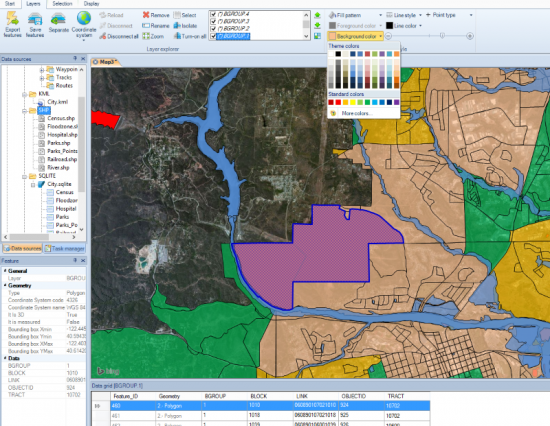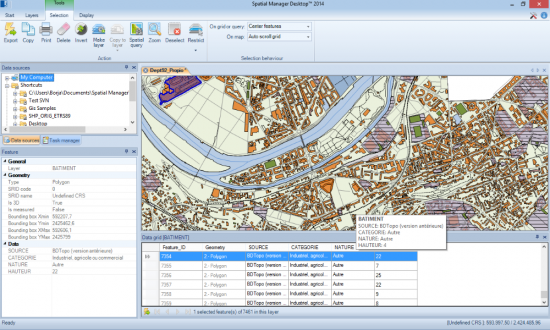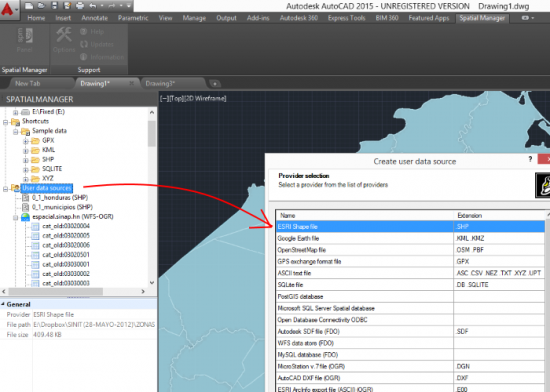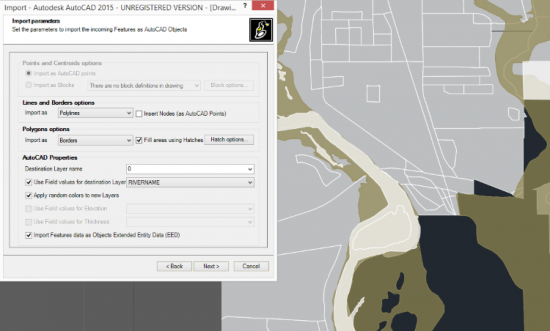Ruimtelijke Manager: efficiënt beheer van ruimtelijke gegevens, zelfs van AutoCAD
Ik heb de tijd om te controleren of deze interessante applicatie, die ik weet zeker dat veel gebruikers van CAD-technologie interesseren, aspirant werken met GIS-gegevens, zoals het geval SHP-bestand, kml genomen, gpx, verbinding te maken met databases of diensten WFS .
Het is ruimtelijke Manager, een ontwikkeling die in twee versies beschikbaar is: een voor desktop, die zijn eigen CAD-GIS-functionaliteiten heeft, en een andere als plug-in voor AutoCAD, die beschikbaar is voor versies van AutoCAD 2008 tot AutoCAD 2015.
We zijn ons ervan bewust dat er tegenwoordig veel tools op de markt zijn, zowel open source als propriëtair, dus het maken van nieuwe oplossingen vereist zorgvuldig werk aan de hiaten die grote softwarefabrikanten hebben achtergelaten en de gebruikelijke routines van gebruikers. Na het downloaden van de tool en testen met verschillende databronnen, denk ik dat de mogelijkheden vragen beantwoorden van professionals op het gebied van geo-engineering, zoals:
Is het mogelijk om AutoCAD verbinden met PostGIS?
Hoe wijzig ik een KML-bestand vanuit een CAD?
Kan een WFS-service worden aangeroepen vanuit AutoCAD?
Hoe om gegevens van Open Wegenkaart om te zetten in ESRI Shape-bestand?
1. Ruimtelijke Desktop Manager.
De desktop-tool voert routines uit voor het bekijken, opnieuw projecteren, bewerken, afdrukken en exporteren van ruimtelijke gegevens. Dit vereist geen AutoCAD, aangezien het onafhankelijk op Windows draait.
ruimtelijke Ondersteunde
Terwijl Ruimtelijke Manager Desktop is eenvoudig, de data management mogelijkheden GIS / CAD verder gaat dan wat er in mijn aanvankelijke verwachtingen: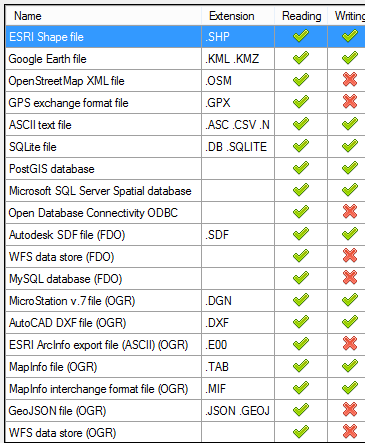
- Lee bijna 20 ruimtelijke gegevensbronnen, zoals aangegeven in de tabel rechts.
- U kunt vector- en tabelgegevens van SHP-, KML- / KMZ-bestanden in Google Earth bewerken.
- U kunt tekstbestanden lezen en bewerken als ASCII-tekst, zoals het geval is met coördinatenlijsten in CSV-indeling.
- Via OGR kunt u DGN-gegevens van Microstation V7 bewerken, evenals DXF, TAB / MIF van Mapinfo. Zoals E00 gelezen van ArcInfo, GeoJSON en WFS.
- Voor wat betreft ruimtelijke databases, kunt u rechtstreeks PostGIS, SQLite en SQL Server bewerken.
- U kunt lezen via ODBC (niet aanpassen) andere bronnen van databases.
- Via FDO kunt u gegevens van AutoDesk SDF bewerken, Web Feature Services (WFS) en MySQL lezen.
- U kunt ook gegevens uit standaard GPS Exchange lezen (GPX)
coördinaat Transformation
Om een bron aan te roepen, hoeft alleen het formaat te worden geselecteerd, en de wizard leidt tot beslissingen zoals de naam van de bestemmingslaag, gegevens die als een query komen, kleur, transparantie en of de polygonen worden behouden of datatype arc-node wordt gegenereerd. In de loop van de tijd zult u zeer praktische functies aantreffen, zoals geplande taken en slepen / neerzetten vanuit Windows Verkenner.
Het is ook mogelijk om het projectie- en referentiesysteem aan te geven dat de eerste laag heeft, en te verzoeken deze om te zetten naar een andere; erg praktisch in het geval we gegevens uit verschillende bronnen hebben en die we hopen te visualiseren in dezelfde projectie. Het ondersteunt vele referentiesystemen, die kunnen worden gefilterd en gesorteerd op naam, regio (gebied / land), op code, op type (geprojecteerd / geografisch).
CAD functies - GIS
Het is echt een krachtig hulpmiddel, want zodra de weergegeven gegevens kan worden gewijzigd heel gemakkelijk eigenschap bezit, scheidingslagen attributen, verandering orde en de beste: bel achtergrond afbeelding of Bing Maps, MapQuest, of anderen.
Sommige functionaliteiten worden niet gezien, tenzij ze vereist zijn, omdat ze contextueel zijn. Zie bijvoorbeeld dat het selecteren van een record selectieopties activeert, zoals verwijderen, inzoomen op de gegevens, selectie omkeren of een laag maken met de geselecteerde resultaten.
Er zijn een aantal andere functies die in dit artikel niet in detail kan worden verklaard, zoals het afdrukken van kaarten weer te geven of de geselecteerde attributen, dat is heel intuïtief.
Exporteren naar andere formaten
Vector data eenmaal geïdentificeerd in het panel gegevensbronnen kunnen worden geëxporteerd naar de volgende 16 formaten: SHP, KML, KMZ, ASC, CSV, NEZ, TXT, XYZ, UPT, DB, SQLite, SDF, DGN, DXF , TAB en MIF.
Zie dat deze export routines vaak gebruikt zou brengen, maar nu doet niet elke toepassing, zoals open data van Open Straat Maps (OSM) en exporteren naar DXF of SHP.
routines Opslaan als taken
Spatial Manager is geen complete GIS-tool, zoals andere oplossingen, maar een aanvulling op datamanagement. Het heeft echter functionaliteiten die elke GIS-gebruiker zou verwachten te gebruiken vanwege zijn praktische bruikbaarheid. Een voorbeeld is de functionaliteit die bekend staat als Tasks, waarin een routine kan worden opgeslagen om deze op een ander moment opnieuw op te roepen, bijvoorbeeld:
Ik wil een gegevenslaag met de naam parks.shp opslaan als KML-indeling, en die laag is aanvankelijk in CRS NAD 27 / California Zone I, en ik hoop dat deze wordt omgezet naar WGS84, die wordt gebruikt door Google Earth. Gebruik bovendien de gegevens NAAM als naam en EIGENDOM als beschrijving, een blauwe vulkleur en gele rand, 1 pixel breed en 70% transparantie. Met hoogte gejaagd op het oppervlak en in een specifieke Dropbox-map.
Wanneer ik het voor de eerste keer start, wordt me gevraagd of ik het als taak wil opslaan, om het op elk moment uit te voeren, zelfs vanuit het opdrachtvenster van het besturingssysteem.
Als ik hou het als taak, wanneer zal het volgende beschrijvende data:
Klik op 'Uitvoeren' om de volgende opties uit te voeren:
Bron:
- Bestand: Snelkoppelingen: \ Voorbeeldgegevens \ SHP \ Parks.shp
Gegevens bestemming:
- Bestand: C: \ Users \ galvarez.PATH-II \ Downloads \ Parks.kml
Opties:
- De doeltabel wordt indien nodig overschreven
Coördinaat transformatie:
- Het zal de coördinaten van de bron transformeren met de volgende parameters:
- Bron CRS: NAD27 / Californië zone I
- Doel CRS: WGS 84
- Bediening: NAD27 naar WGS 84 (6)
routes en Project energiebesparing
U kunt snelkoppelingspaden definiëren, ook wel Shortcuts genoemd, vergelijkbaar met wat ArcCatalog doet, door een gegevensbron te identificeren die zeer vaak zal worden opgevraagd. Het bestand kan ook worden opgeslagen met de extensie .SPM, die alle configuraties opslaat, net zoals een QGIS-project of de ArcMap MXD zou doen.
Licenties en prijzen Ruimtelijke Manager Desktop
Het kan beneden tryouts van Spatial Manager. Er zijn drie edities van deze tool: Basic, Standard en Professional, met schaalbare functionaliteiten, zoals weergegeven in de volgende tabel:
2. Ruimtelijke Manager voor AutoCAD.
Deze plugin is ideaal om ruimtelijke mogelijkheden toe te voegen aan de basis-versies van AutoCAD, maar werkt ook op Civil3D, Map3D en Bouwkunst.
In dit geval heb ik het getest met AutoCAD 2015 en eenmaal geïnstalleerd verschijnt er een tabblad op het lint met enkele functionaliteiten. Natuurlijk komen niet alle Desktop-versies, want AutoCAD heeft hiervoor zijn eigen commando's.
Als u een gegevensbron te maken, moet u alleen de rechter muisknop op "Gebruiker gegevensbronnen"En selecteer"Nieuwe gegevensbron”. Vervolgens wordt het lettertype gekozen, dit zijn dezelfde opties als in de desktopversie.
We weten dat een deel hiervan kan worden gedaan vanuit AutoCAD Map en Civil 3D via OGR, maar wanneer we alles bekijken wat Spatial Manager doet, realiseren we ons dat de makers van deze applicatie met toewijding hebben nagedacht over alle functionaliteiten die AutoCAD-gebruikers ze kunnen het op een praktische manier niet doen. Aspecten zoals het aanroepen van een PostGIS-laag, om een voorbeeld te geven, of een WFS-service gepubliceerd vanuit een GeoServer-laag die een Oracle Spatial-gegevensopslag laat zien.
Om Ruimtelijke Manager-functionaliteit in AutoCAD zien, hebben we deze video met voorbeelden van ons belang gemaakt hebt.
In de video wordt het in eerste instantie een lokale SHP-laag genoemd, met de landsgrens, daarna een met de gemeentegrens. Vervolgens wordt een verbinding gemaakt met WFS-services en tenslotte wordt een laag van DGN-bestanden van het microstation in een boogknooppuntvorm plotten.
Je kunt aangeven dat de punten als AutoCAD-blokken komen, zelfs dat er verschillende blokken worden gebruikt op basis van een kenmerk van de data. Stel ook vast of ze komen als polylijnen, 2D-polylijnen of 3D-polylijnen.
Als u vervolgens aangeeft dat u de attributen importeert als ingesloten XML-gegevens, komen deze als Objects Extended Entity Data (EED). In dit deel lijkt het erg op wat Bentley Map doet, om ingebedde gegevens in het DGN te importeren als XFM-uitbreidbare gegevens.
Ruimtelijke Licenties Manager voor AutoCAD
Er zijn twee versies van vergunningen, in dit geval een oproep Basic Edition en Standard Edition een tweede, die bijna hetzelfde zijn, volgens de volgende lijst van functies:
General mogelijkheden
- Import ruimtelijke gegevens AutoCAD tekeningen
- Coördinatentransformatie invoer
- Ingebed gegevensviewerpaneel (EED / XDATA). Deze functionaliteit is alleen in de standaard versie.
import-mogelijkheden
- De objecten worden geïmporteerd in een nieuwe of bestaande tekening
- Objecten kunnen een treflaag zijn gebaseerd op een gegevenswaarde
- Met behulp van blokken of zwaartepunt
- Inbrengen blok op basis van tabelgegevens
- Polygon vul- en transparantie
- Zwaartepunten van polygonen, indien nodig
- De hoogte en dikte van tabelgegevens
- Importeren van gegevens uit tabellen als EED. Deze functionaliteit is alleen in de standaard versie.
gegevensbronnen
- Beheer eigen snelkoppelingen (shortcuts)
- Toegang tot ruimtelijke gegevens (SHP, GPX, KML, OSM, etc.)
- Beheer van eigen gegevensbronnen. Deze functionaliteit is alleen in de standaard versie.
- Toegang tot ruimtelijke databases. Deze functionaliteit is alleen in de standaard versie.
- Toegang tot de andere aansluitingen (WFS, ODBC, etc.). Deze functionaliteit is alleen in de standaard versie.
Ruimtelijke prijs manager voor AutoCAD
De Basic Edition is geprijsd op US $ 99 en 179 Standard Edition US $
in Conclusie
Beide tools zijn interessante oplossingen. Ik vind Spatial Manager for Desktop erg waardevol, aangezien de datatransformatie-, bewerkings-, export- en analysefuncties zijn naam eer aan doen. Hoewel, zoals ik al zei, het een complementair en intermediair instrument is tussen de routines die met een CAD worden gemaakt en de exploitatie van informatie die wordt gedaan vanuit een GIS-software.
De tweede lijkt een beetje meer als je gaat om meer feedback van gebruikers te laten groeien; voor nu is het een aanvulling op wat AutoCAD niet kan doen.
Gezien de prijs is geen slechte investering, als we de voordelen te overwegen het kan opleveren.
Om te weten de prijslijst is beschikbaar op deze pagina. http://www.spatialmanager.com/prices/
Om meer functionaliteit en nieuwe functies te leren, is dit de Ruimtelijke Manager Blog of wiki